ps怎么设置凹陷字体效果?
1、选择菜单栏中的文件-打开 命令

2、单击通道面板中的“创建新通道”的按扭,创建新通道 Alpha 1
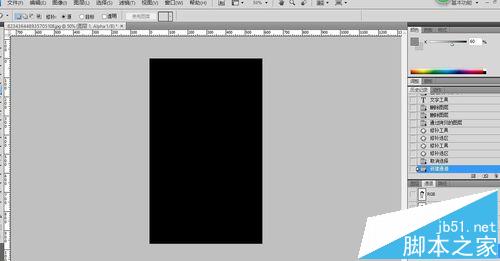
3、按'T'键选择“文字工具按钮”T,输入文字“古代小美女”
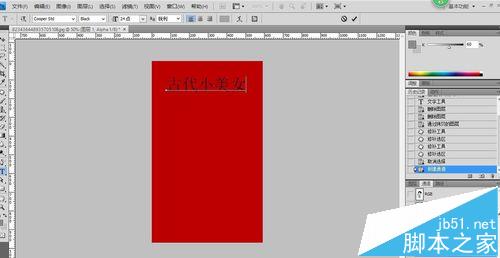
4、选择菜单中 滤镜-模糊-高期模糊的命令 ,在弹出的设置参数如下图所示,按确定。
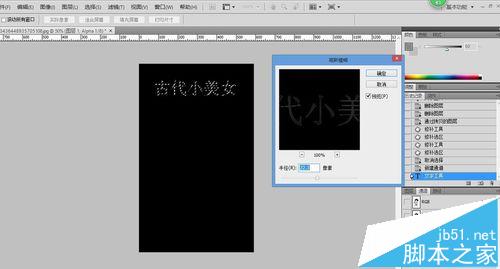
5、选择菜单栏中的滤镜-风格化-浮雕效果的命令,在弹出的设置参数如下图所示,单击确定。

6、按ctrl+d取消,看如下的效果

7、选择菜单栏中的图像-应用图像的命令,在弹出的对下框中设置如下的参数,单击确定
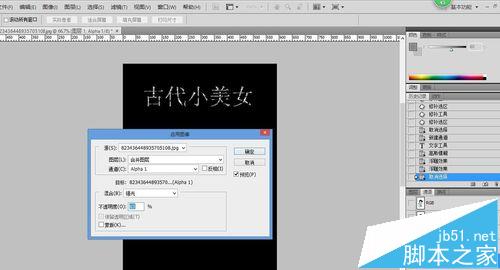
8、最终效果如下图

注意事项:
1、做这个文字效果时,可以适当的改下,模糊的大小以及浮雕效果的参数。
2、选择相应的合适的字体,也是比较重要的















